URL de pagination personnalisée ThinkPHP5
Cet article présente la méthode d'implémentation d'une URL de pagination personnalisée dans ThinkPHP5 La plupart du temps, la pagination fournie avec TP5 ne peut pas répondre aux besoins de développement.

URL de pagination personnalisée ThinkPHP5
Lorsque vous faites des actualités ou des produits, l'URL saute souvent avec des paramètres, par exemple : www.xxx .com/redcm/news/newslist.html?classid=13
La propre fonction de pagination de TP5, l'URL par défaut est la suivante : www.xxx.com/redcm/news/newslist.html page=1
(Tutoriel recommandé : tutoriel thinkphp)
Donc, dans la plupart des cas, la pagination fournie avec TP5 ne peut pas répondre à l'utilisation normale des gens. Le code est le suivant :
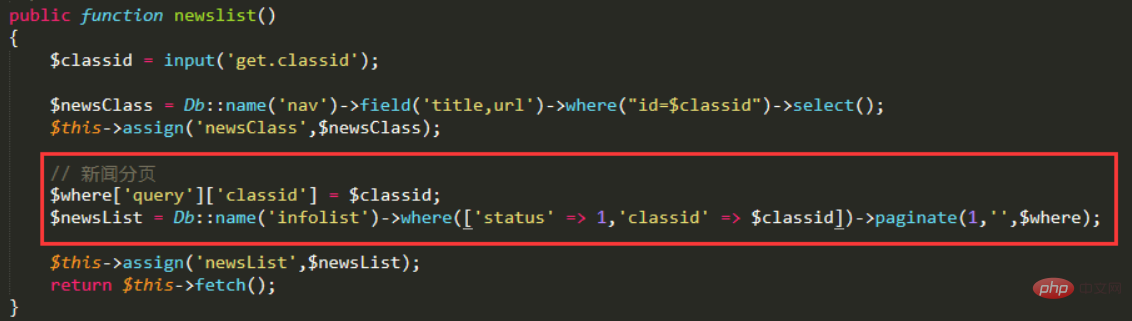
Ce qui précède est destiné à être visualisé uniquement. Celui ici est que tout le monde peut copier et coller~ ~
$where['query']['classid'] = $classid; $newsList = Db::name('infolist')->where(['status' => 1,'classid' => $classid])->paginate(1,'',$where);
Après. en ajoutant cette ligne de code, l'url de pagination devient : www.xxx.com/redcm/news/newslist.html?classid=13&page=2
Donc, le classid après avoir compris la requête est Quoi de neuf ~ ~
Site Web PHP chinois, un grand nombre de tutoriels de construction de sites Web gratuits en haute définition, bienvenue pour apprendre en ligne !
Ce qui précède est le contenu détaillé de. pour plus d'informations, suivez d'autres articles connexes sur le site Web de PHP en chinois!

Outils d'IA chauds

Undresser.AI Undress
Application basée sur l'IA pour créer des photos de nu réalistes

AI Clothes Remover
Outil d'IA en ligne pour supprimer les vêtements des photos.

Undress AI Tool
Images de déshabillage gratuites

Clothoff.io
Dissolvant de vêtements AI

AI Hentai Generator
Générez AI Hentai gratuitement.

Article chaud

Outils chauds

Bloc-notes++7.3.1
Éditeur de code facile à utiliser et gratuit

SublimeText3 version chinoise
Version chinoise, très simple à utiliser

Envoyer Studio 13.0.1
Puissant environnement de développement intégré PHP

Dreamweaver CS6
Outils de développement Web visuel

SublimeText3 version Mac
Logiciel d'édition de code au niveau de Dieu (SublimeText3)
 Comment configurer rapidement un avatar personnalisé dans Netflix
Feb 19, 2024 pm 06:33 PM
Comment configurer rapidement un avatar personnalisé dans Netflix
Feb 19, 2024 pm 06:33 PM
Un avatar sur Netflix est une représentation visuelle de votre identité de streaming. Les utilisateurs peuvent aller au-delà de l'avatar par défaut pour exprimer leur personnalité. Continuez à lire cet article pour savoir comment définir une photo de profil personnalisée dans l'application Netflix. Comment définir rapidement un avatar personnalisé dans Netflix Dans Netflix, il n'y a pas de fonctionnalité intégrée pour définir une photo de profil. Cependant, vous pouvez le faire en installant l'extension Netflix sur votre navigateur. Tout d’abord, installez une photo de profil personnalisée pour l’extension Netflix sur votre navigateur. Vous pouvez l'acheter dans la boutique Chrome. Après avoir installé l'extension, ouvrez Netflix sur votre navigateur et connectez-vous à votre compte. Accédez à votre profil dans le coin supérieur droit et cliquez sur
 Comment exécuter le projet thinkphp
Apr 09, 2024 pm 05:33 PM
Comment exécuter le projet thinkphp
Apr 09, 2024 pm 05:33 PM
Pour exécuter le projet ThinkPHP, vous devez : installer Composer ; utiliser Composer pour créer le projet ; entrer dans le répertoire du projet et exécuter php bin/console serve ; visiter http://localhost:8000 pour afficher la page d'accueil.
 Pourquoi NameResolutionError(self.host, self, e) de e et comment le résoudre
Mar 01, 2024 pm 01:20 PM
Pourquoi NameResolutionError(self.host, self, e) de e et comment le résoudre
Mar 01, 2024 pm 01:20 PM
La raison de l'erreur est NameResolutionError(self.host,self,e)frome, qui est un type d'exception dans la bibliothèque urllib3. La raison de cette erreur est que la résolution DNS a échoué, c'est-à-dire le nom d'hôte ou l'adresse IP qui était. La tentative de résolution n'a pas pu être trouvée. Cela peut être dû au fait que l'adresse URL saisie est incorrecte ou que le serveur DNS est temporairement indisponible. Comment résoudre cette erreur Il peut y avoir plusieurs façons de résoudre cette erreur : Vérifiez si l'adresse URL saisie est correcte et assurez-vous qu'elle est accessible Assurez-vous que le serveur DNS est disponible, vous pouvez essayer d'utiliser la commande "ping" dans la ligne de commande pour tester si le serveur DNS est disponible Essayez d'accéder au site Web en utilisant l'adresse IP au lieu du nom d'hôte si vous êtes derrière un proxy
 Il existe plusieurs versions de thinkphp
Apr 09, 2024 pm 06:09 PM
Il existe plusieurs versions de thinkphp
Apr 09, 2024 pm 06:09 PM
ThinkPHP dispose de plusieurs versions conçues pour différentes versions de PHP. Les versions majeures incluent 3.2, 5.0, 5.1 et 6.0, tandis que les versions mineures sont utilisées pour corriger les bogues et fournir de nouvelles fonctionnalités. La dernière version stable est ThinkPHP 6.0.16. Lorsque vous choisissez une version, tenez compte de la version PHP, des exigences en matière de fonctionnalités et du support de la communauté. Il est recommandé d'utiliser la dernière version stable pour de meilleures performances et une meilleure assistance.
 Comment exécuter thinkphp
Apr 09, 2024 pm 05:39 PM
Comment exécuter thinkphp
Apr 09, 2024 pm 05:39 PM
Étapes pour exécuter ThinkPHP Framework localement : Téléchargez et décompressez ThinkPHP Framework dans un répertoire local. Créez un hôte virtuel (facultatif) pointant vers le répertoire racine ThinkPHP. Configurez les paramètres de connexion à la base de données. Démarrez le serveur Web. Initialisez l'application ThinkPHP. Accédez à l'URL de l'application ThinkPHP et exécutez-la.
 Comment personnaliser les paramètres des touches de raccourci dans Eclipse
Jan 28, 2024 am 10:01 AM
Comment personnaliser les paramètres des touches de raccourci dans Eclipse
Jan 28, 2024 am 10:01 AM
Comment personnaliser les paramètres des touches de raccourci dans Eclipse ? En tant que développeur, la maîtrise des touches de raccourci est l'une des clés pour améliorer l'efficacité du codage dans Eclipse. En tant qu'environnement de développement intégré puissant, Eclipse fournit non seulement de nombreuses touches de raccourci par défaut, mais permet également aux utilisateurs de les personnaliser selon leurs propres préférences. Cet article explique comment personnaliser les paramètres des touches de raccourci dans Eclipse et donne des exemples de code spécifiques. Ouvrez Eclipse Tout d'abord, ouvrez Eclipse et entrez
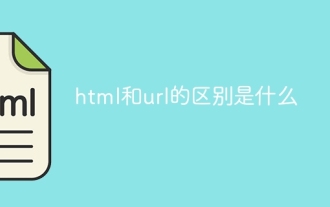 Quelle est la différence entre HTML et URL
Mar 06, 2024 pm 03:06 PM
Quelle est la différence entre HTML et URL
Mar 06, 2024 pm 03:06 PM
Différences : 1. Différentes définitions, l'URL est un localisateur de ressources uniforme et le HTML est un langage de balisage hypertexte ; 2. Il peut y avoir plusieurs URL dans un HTML, mais une seule page HTML peut exister dans une URL. 3. HTML fait référence à ; une page Web, et l'url fait référence à l'adresse du site Web.
 Le processus de fonctionnement de la disposition d'écran personnalisée edius
Mar 27, 2024 pm 06:50 PM
Le processus de fonctionnement de la disposition d'écran personnalisée edius
Mar 27, 2024 pm 06:50 PM
1. L'image ci-dessous est la disposition d'écran par défaut d'edius. La disposition par défaut de la fenêtre EDIUS est une disposition horizontale. Par conséquent, dans un environnement à moniteur unique, de nombreuses fenêtres se chevauchent et la fenêtre d'aperçu est en mode fenêtre unique. 2. Vous pouvez activer le [Mode double fenêtre] via la barre de menu [Affichage] pour que la fenêtre d'aperçu affiche simultanément la fenêtre de lecture et la fenêtre d'enregistrement. 3. Vous pouvez restaurer la disposition d'écran par défaut via [Barre de menu Affichage> Disposition des fenêtres> Général]. De plus, vous pouvez également personnaliser la disposition qui vous convient et l'enregistrer comme disposition d'écran couramment utilisée : faites glisser la fenêtre vers une disposition qui vous convient, puis cliquez sur [Affichage > Disposition de la fenêtre > Enregistrer la disposition actuelle > Nouveau], et dans le pop-up [Enregistrer la mise en page actuelle] Mise en page] entrez le nom de la mise en page dans la petite fenêtre et cliquez sur OK






